Giáo án Tin học 7 kì 2 - Trường THCS Bình Thịnh
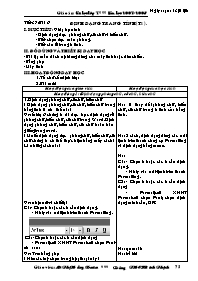
Tiết 37: Bài 6 ĐỊNH DẠNG TRANG TÍNH(T1).
I. MỤC TIÊU: Giúp GuiGghhG
học sinh
- Định dạng được phông chữ, cỡ chữ và kiểu chữ.
- Biết chọn được màu phông.
- Biết căn lề trong ô tính.
II. ĐỒ DÙNG VÀ THIẾT BỊ DẠY HỌC
- Bài tập mẫu đã có nội dung dùng cho máy tính hoặc đèn chiếu.
- Bảng phụ
- Máy tính
III. HOẠT ĐỘNG DẠY HỌC
1. Tổ chức ổn định lớp:
Bạn đang xem 20 trang mẫu của tài liệu "Giáo án Tin học 7 kì 2 - Trường THCS Bình Thịnh", để tải tài liệu gốc về máy bạn click vào nút DOWNLOAD ở trên
Ngày soạn: 13/01/08 Tiết 37: Bài 6 định dạng trang tính(T1). I. Mục tiêu: Giúp GuiGghhG học sinh - Định dạng được phông chữ, cỡ chữ và kiểu chữ. - Biết chọn được màu phông. - Biết căn lề trong ô tính. II. Đồ dùng và thiết bị dạy học - Bài tập mẫu đã có nội dung dùng cho máy tính hoặc đèn chiếu. - Bảng phụ - Máy tính III. Hoạt động dạy học 1. Tổ chức ổn định lớp: 2. Bài mới Hoạt động của giáo viên Hoạt động của học sinh Hoạt động 1:Định dạng phông chữ, cỡ chữ, kiểu chữ 1. Định dạng phông chữ, cỡ chữ, kiểu chữ ? Định dạng phông chữ, cỡ chữ, kiểu chữ trong bảng tính là như thế nào? Gv: ở lớp 6 chúng ta đã được học định dạng về phông chữ, kiểu chữ, cỡ chữ trong Word. Định dạng phông chữ, kiểu chữ, cỡ chữ hoàn toàn giống trong word. ? Muốn định dạng được phông chữ, kiểu chữ, cỡ chữ chúng ta có thể thực hiện bằng mấy cách? Là những cách nào? Gv: nhận xét và chốt lại C1: - Chọn ô hoặc các ô cần định dạng. - Nháy vào nút lệnh trên thanh Formatting. C2: - Chọn ô hoặc các ô cần định dạng - Format/cell XHHT Formatcell chọn Font như sau: Gv: Treo bảng phụ ? Nêu các tuỳ chọn trong hộp thoại này? Hs: là thay đổi phông chữ, kiểu chữ, cỡ chữ trong ô tính của bảng tính. Hs: 2 cách, định dạng dùng các nút lệnh trên thanh công cụ Formatting và định dạng bằng menu. Hs: C1: - Chọn ô hoặc các ô cần định dạng. - Nháy vào nút lệnh trên thanh Formatting. C2: - Chọn ô hoặc các ô cần định dạng - Format/cell XHHT Formatcell chọn Font, chọn định dạng mình cần, OK Hs: quan sát. Hs: trả lời + Font: chọn phông. + Font Style: Chọn kiểu chữ. + Font size: cỡ chữ. - OK. GV: yêu cầu Hs quan sát ví dụ SGK ? Nêu cách thực hiện ở các ví dụ đó? Hs: nghe giảng và chép bài Hs: quan sát. Hs: trả lời. Hoạt động 2: Tìm hiểu thao tác chọn màu phông.. 2. Chọn màu phông. ? Chọn màu phông chữ phù hợp có mục đích gì? ? Có bao nhiêu cách thực hiện em biết? ? Các bước thực hiện thao tác này như thế nào? Gv: nhận xét và chốt lại C1: - Chọn ô hoặc các ô cần định dạng. - Nháy vào nút lệnh Font color trên thanh Formatting - Nháy chọn màu phông. C2: - Chọn ô hoặc các ô cần định dạng. - Format/cell XHHT Formatcell chọn Font như sau: Gv: Treo bảng phụ Hs: để dễ phân biệt và trình bày trang tính đẹp hợp. Hs: 2 cách. Hs: trả lời. Hs: Nghe giảng và chép bài. Hs: Nghe giảng và chép bài. Hs: quan sát hộp thoại ? Chọn tuỳ chọn gì trong hộp thoại? Chọn Color. - OK Hs: Color. Hoạt động 3: Tìm hiểu thao tác căn lê trong ô tính ? Trong bảng tính dữ liệu kiểu số và dữ liệu văn bản được ngầm định căn lề như thế nào? ? ở Word em được học những kiểu căn lề nào? Gv: Trong Excel cách căn lề củng tương tự như word. ? Muốn thực hiện căn lề ta làm như thế nào? Gv: nhận xét và chốt lại C1: - Chọn ô hoặc các ô cần căn lề - Nháy chuột vào nút lệnh căn lề trên thanh Formatting. C2: - Chọn ô hoặc các ô cần căn lề - Format/cell XHHT Formatcell chọn Allignment như sau: Gv: treo bảng phụ hộp thoại Formatcell. Hs: Dữ liệu kiểu số được ngầm định căn lề bên phải ô, dữ liệu văn bản được ngầm định căn lề bên trái ô. Hs: có 4 kiểu căn lề: Left, Right. Center, Jutify Hs: Trả lời. Hs: Nghe giảng và chép bài. Hs: Quan sát. + Text Allignment: Horizonttal: Căn lề theo chiều dọc. Vertical: Căn lề theo chiều ngang. - Ok. Gv: yêu cầu học sinh quan sát Hình 58 và nêu các bước thực hiện việc căn lề giữa ở hình đó Gv: Yêu cầu học sinh quan sát Hình 59. ? Muốn đưa nội dung ô A1 vào giữa bảng tính ta phải thực hiện như thế nào? Gv: nhận xét. Gv: yêu cầu Hs quan sát hình 61 - kết quả của thao tác căn lề nôi dung vào giữa bảng tính. Hs: Nghe giảng và chép bài. Hs: quan sát và thực hiện. Hs: quan sát Hs: - Chọn khối A1:G1 - Nháy chuột vào nút lệnh Merge and center. 3. Hệ thống củng cố bài. Gv: hệ thống lại nôi dung vừa học bằng các câu hỏi ? Định dạng tranh tính để làm gì? ? Các bước định dạng phông, cỡ, kiểu, màu chữ như thế nào? ? Nêu các bước căn lề cho dữ liệu trong ô tính? Hs: đứng tại chổ trả lời. 4. Dặn dò: - Đọc lại lí thuyết và làm bài tập 1, 2, 3 SGK. - Xem trước mục 4, 5 của bài 6. Ngày soạn: 16/01/08 Tiết 38: Bài 6 định dạng trang tính(T2). I. Mục tiêu: Giúp GuiGghhG học sinh - Tăng hoặc giảm số chữ thập phân của dữ liệu số - Tô màu nền và kẻ đường biên của các ô tính. II. Đồ dùng và thiết bị dạy học - Bài tập mẫu đã có nội dung dùng cho máy tính hoặc đèn chiếu. - Bảng phụ - Máy tính III. Hoạt động dạy học 1. Tổ chức ổn định lớp: 2. Bài cũ. Gv: ra câu hỏi. ? Em hãy cho biết một vài lợi ích của việc định dạng trang tính? ? Em hãy nêu khả năng định dạng dữ liệu của trang tính mà em đã học? ? Muốn căn lề cho nôi dung của một ô vào giữa bảng tính ta làm như thế nào? Hs: lên bảng trả lời. Gv: nhận xét và cho điểm. 3. Bài mới Hoạt động của giáo viên Hoạt động của học sinh Hoạt động 1: Tăng hoặc giảm só chữ số thập phân của dữ liệu số. 4. Tăng hoặc giảm số chữ thập phân của dữ liệu số. Gv: phát bài tập mẫu, yêu cầu học sinh quan sát Hs: quan sát. ? Nhìn vào trang tính em có nhận xét gì? ? Muốn giảm bớt số chữ số thập phân ta làm như thế nào? ? Thực chất của thao tác này là gì? ? Vậy để tăng số chữ số thập phân làm như thế nào? ? Mục đích của thao tác này là gì? ? Quan sát Hình 62 và cho biết người ta nháy vào nút lệnh nào để có kết quả như hình bên phải? Hs: số sau dấu chấm thập phân nhiều. Hs: - Chọn ô hoặc nhiều ô cần giảm bớt số chữ số thập phân.. - nháy chuột vào nút lệnh trên thành Formatting Hs: Làm tròn số. Hs: Chọn ô hoặc nhiều ô cần tăng thêm số chữ số thập phân.. - nháy chuột vào nút lệnh trên thành Formatting Hs: Làm cho số gọn hơn, dẽ so sánh và phân biệt. Hs: nháy nút lệnh giảm bớt đi 1 chữ số thập phân. Hoạt động 2: Tô màu nền và kẻ đường biên cho bảng tính. 5. Tô màu nền và kẻ đường biên cho bảng tính. a. Tô màu nền. ? Tô màu nền là tô như thế nào? ? Mục đích của tô màu nền là gì? ? Cách thực hiện tô màu nền như thế nào? ? Khi muốn sao chép nội dung của ô được tô màu thì, màu đã tô có được sao chép không? ? Khi muốn tô các ô rời nhau cùng một màu, theo em làm cách nào thì nhanh? ? Quan sát hình 63 và hãy thự hiện để chọn màu đó? b. Kẻ đường biên cho bảng tính? Gv: trong Excel các đường là các đường ảo, muốn dễ phân biệt thì chúng ta cần phải kẻ đường biên cho nó ? Để kẻ đường biên như hình 64 ta làm như thế nào? Gv: ngoài cách thực hiện như sau: - Chọn ô hoặc các ô cần kẻ đường biên. - Format/cell/XHHT Formatcell chọn Border. Gv: treo bảng phụ hộp thoạ Formatcell Hs: Là tô màu nền của ô chứ không tô phần dữ liệu. Hs: giúp chúng ta dễ so sánh và phân biệt các miền dữ liệu khác nhau trên trang tính Hs: - Chọn ô hoặc các ô cần tô màu - Nháy chuột vào nút lệnh Fill Color trên Formatting. Hs: có Hs: Sau khi tô màu một ô thì màu mới được hiển thị trên nút lệnh Fill color, nên trong trường hợp này ta chỉ cần nháy chuột vào nút lệnh Fill color. Hs: thực hiện Hs: - Chọn ô hoặc các ô cần kẻ đường biên. - Nháy chuột vào biểu tượng Border trên Format tinh - Chọn kiểu đường kẻ. Hs: quan sát - Chọn các kiểu đường kẻ - Ok. 4. Hệ thống củng cố bài. Gv: hệ thống lại nôi dung vừa học bằng các câu hỏi ? Mục đích của tăng, giảm số chữ số thập phân, tô màu nền và kẻ đường biên cho các ô của trang tính là gì? ? Nêu các thực hiện theo thứ tự của các thao tác trên? Hs: đứng tại chổ trả lời. 5. Dặn dò: - Đọc lại lí thuyết và làm bài tập 4, 5, 6 SGK. - Làm bài tập Bài thực hành số 6 Ngày soạn: 20/01/08 Tiết 39: Bài thực hành 6 định dạng trang tính(T1). I. Mục tiêu: Giúp GuiGghhG học sinh - Thực hiện các thao tác căn chỉnh dữ liệu. - Tô màu nền và kẻ đường biên của các ô tính. II. Đồ dùng và thiết bị dạy học - Bài tập mẫu đã có nội dung dùng cho máy tính hoặc đèn chiếu. - Bảng phụ - Máy tính III. Hoạt động dạy học 1. Tổ chức ổn định lớp: 2. Bài cũ. Gv: ra câu hỏi. ? Nêu các bước để tô màu nền và mà phông chữ? ? Để kẻ được đường biên cho các ô tính chúng ta làm như thế nào? ? Có những kiểu căn lề nào mà em đã được học? Hãy nêu các bước thực hiện thao tác đó? Hs: lên bảng trả lời. Gv: nhận xét và cho điểm. 3. Bài mới Hoạt động của giáo viên Hoạt động của học sinh Hoạt động 1: bài tập 1: Thực hiện định dạng văn bản và số, căn chỉnh dữ liệu, tô màu văn bản, kẻ đường biên và tô màu nền Bài tập 1: ? Mở bảng tính bảng điểm lớp em đã được lưu bài thực hành số 4? ? Đưa nội dung ô A1 ra giữa bảng tính? ? Thực hiện tô màu nền và phông chữ giống như sách giáo khoa? Hs: thực hiện. Hs: thực hiện. Hs: Thực hiện. Hoạt động 2: Học sinh thực hiện trên máy của mình. Gv: Yêu cầu một số học sinh khá, giỏi lên thao tác mẫu trên mẫu giáo viên chuẩn bị sẵn. Gv: Yêu cầu học sinh thực hiên trên máy của mình. Hs: Quan sát Hs: thực hiện 4. Hệ thống củng cố bài. Gv: ra hiệu lệnh kết thúc tiết thực hành. Hs: Không soạn thảo và ngồi tại chổ để giáo viên đi kiểm tra. Gv: nhận xét về tiết thực hành về: - Kết quả thực hành. - Thái độ, ý thức. - Sự chuẩn bị kiến thức của học sinh Gv: Cho điểm và cho hs vệ sinh phòng máy. 5. Dặn dò: - Xem lại lí thuyết liên quan đến bài thực hành. - Làm bài tập 2 Bài thực hành số 6 Ngày soạn: 22/01/08 Tiết 40: Bài thực hành 6 định dạng trang tính(T2). I. Mục tiêu: Giúp GuiGghhG học sinh - Thực hành lập trang tính. - Sử dụng công thức, định dạng, căn chỉnh dữ liệu và tô màu. II. Đồ dùng và thiết bị dạy học - Bài tập mẫu đã có nội dung dùng cho máy tính hoặc đèn chiếu. - Bảng phụ - Máy tính III. Hoạt động dạy học 1. Tổ chức ổn định lớp: 2. Bài mới Hoạt động của giáo viên Hoạt động của học sinh Hoạt động 1: bài tập 2: Thực hành lập trang tính, sử dụng công thức, định dạng, căn chỉnh dữ liệu và tô màu. Bài tập 1: ? Khởi động chương trình bảng tính Excel ? ? Lập trang tính với dữ liệu các nước trong khu vực Đông Nam á? Hs: thực hiện. Hs: thực hiện. ? Lập công thức để tính mật độ dân số của Bru-nây trong ô E6? ? Muốn tính mật độ cho các nước còn lại chúng ta làm như thế nào? ? Sao chép công thức có những cách nào mà em đã được học? ? Muốn chèn thêm hàng trống, điều chỉnh độ rộng của cộ và chiều cao của hàng và thực hiện các thao tác định dạng cần thiết để có như hình 68, làm như thế nào? Hs: E6 =round(((D6\C6)*1000),0) Hs: sao chép công thức của ô E6 xuống các ô còn lại. Hs: Trả lời. Hs: Thực hiện Hoạt động 2: Học sinh thực hiện trên máy của mình. Gv: Yêu cầu một số học sinh khá, giỏi lên thao tác mẫu trên mẫu giáo viên chuẩn bị sẵn. Gv: Yêu cầu học sinh thực hiên trên máy của mình. Hs: Quan sát Hs: thực hiện Gv: hướng dẫn học sinh thực hiện các yêu cầu của bài thực hành. Hs: thực hiện 3. Hệ thống củng cố b ... nút Chart Wizard trên thanh công cụ chuẩn. C2: Insert/ chart [ XHHT Chart Wizard đầu tiên Hs: ghe giảng và chép bài. Hs: trả lời a. Chọn dạng biểu đồ. ? Muốn chọn nhóm biểu đồ ta phải chọn ở đâu trên hộp thoại đầu tiên? ? Muốn chọn dạng biểu đồ trong nhóm thì chọn ở đâu? Gv: sau khi chọn được dạng biểu đồ của nhóm xong thì chúng ta muốn thực hiện bước tiếp theo thì phải nhấn vào Next. b. Xác định miền dữ liệu Gv: sau khi ấn Next trên hộp thoại thức nhất của chart thì xuất hiện tiếp một thoại thứ 2 của chart Hs: Chọn ở chart type Hs: chọn ở Chart sub-type. ? Để kiểm tra miền dữ liệu và sửa đổi nếu cần thì phải chọn ở đâu trên hộp thoại? ? Để chọn dãy dữ liệu minh họa theo hàng hay cột thì phải chọn ở mục nào? Gv: sau khi chọn Kiểm tra và sửa miền dữ liệu, chọn hàng hay cột để biểu diễn bằng biểu đồ thì chúng ta muốn thực hiện bước tiếp theo thì phải nhấn vào Next. c. Các thông tin giải thích biểu đồ. Gv: Khi nhấn next ở bước 2 thì xuất hiện một hộp thoại thứ 3 của chart. Trong hộp thoại này có rất nhiều trang để em có thể cho các nội dung giải thích biểu đồ. Hs: kiểm tra và sửa đổi ở mục Data range. Hs: chọn ở mục Series in: + Column: cữ liệu cột được vẽ biểu đồ + Row: dữ liệu hàng được vẽ biểu đồ. Hs: nghe giảng. ? Trong trang Titles muốn chọn chú thích tiêu đề của biểu đồ chọn ở đâu? ? Trong trang Titles muốn chọn chú thích trục ngang của biểu đồ chọn ở đâu? ? Trong trang Titles muốn chọn chú thích trục đứng của biểu đồ chọn ở đâu? Gv: trong hộp thoại chart 3 này còn có các trang như sau: - Axes: hiển thị hay ẩn các trục. - Gridline: hiển thị hay ẩn các đường lưới. - Legend: hiển thị hay ẩn chú thích; chọn các vị trí thích hợp cho chú thích. Gv: sau khi chọn các thông tin chú thích thì chúng ta muốn thực hiện bước tiếp theo thì phải nhấn vào Next. d. Vị trí đặt biểu đồ. Gv: có thể đặt biểu đồ ngay trên trang tính có dữ liệu hay trên một trang biểu đồ riêng biệt. Hs: chọn ở chart title: Hs: chọn ở category (X) aixs. Hs: values (Y) axis. Hs: nghe giảng ? Muốn lưu biểu đồ trên trang tính thì chọn ở đâu? ? Muốn lưu biểu đồ trên một trang tính mới thì thực hiện như thế nào? Hs: As new sheet. Hs: chọn As new sheet Lưu ý: - Trên các hộp thoại có vùng minh họa biểu đồ. Xem minh họa để biết các thông tin đưa vào có hợp lí không. - Tại mỗi bước, nếu nháy nút Finish (kết thúc) khi chưa ở bước cuối cùng thì biểu đồ cũng được tạo - Trên từng hộp thoại, nếu cần em có thể nháy nút Back (quay lại) để trở lại bước trước và Next để đi bước tiếp theo. 4. Hệ thống củng cố bài. Gv: nhấn mạnh lại những nội dung cần chú ý của bài học: Gv: đưa ra một số đạng dữ liệu và giọi hs lên làm mẫu vẽ biểu đồ cho các dạng dữ liệu đó. Hs: lên máy thực hành mẫu. 5. Dặn dò: - Về học kĩ lại phần lí thuyết - Làm bài tập 1, 2,3 ,4 Tiết 55: Trình bày dữ liệu bằng biểu đồ (T2) Ngày soạn: 22/03/08 I. Mục tiêu: Giúp GuiGghhG học sinh - Biết thay đổi vị trí của biểu đồ. - Thay đổi được các dạng của biểu đồ. - Biết các xoa một biểu đồ. - Sao chép được một biểu đồ từ Excel sang Word II. Đồ dùng và thiết bị dạy học - Bài tập mẫu đã có nội dung dùng cho máy tính hoặc đèn chiếu. - Bảng phụ - Máy tính III. Hoạt động dạy học 1. Tổ chức ổn định lớp: 2. Bài cũ: Câu 1: Để tạo một biểu đồ câu nào sau đây là sai? a. không cần bảng dữ liệu, chỉ cần nút chart wizard trên thanh công cụ. b. chỉ có thể vẽ được biểu đồ hình cột. c. biểu đồ hình tròn thích hợp cho việc so sánh nhiều cột. d. tất cả sai. Câu 2: Xác định miền dữ liệu dùng để: a. tạo biểu đồ với phần dữ liệu có trong khối đó. b. có kiểm tra miền dữ liệu và có thể thay đổi. c. có thể chọn dãy dữ liệu theo hàng hay cột. d. Tất cả đều đúng. Câu 3: Khi tạo biểu đồ, em hãy nháy nút Finish ngay từ khi hộp thoại hiện ra. Khi đó: a. không có biểu đồ được tạo. b. biểu đồ đó được tạo với các thông tin ngầm định. Hs: lên bảng khoanh tròn đáp án vào bảng phụ Gv: nhận xét và cho điểm. 3. Bài mới Hoạt động của giáo viên Hoạt động của học sinh Hoạt động 1: Thay đổi vị trí của biểu đồ. 4. Chỉnh sửa biểu đồ. a. Thay đổi vị trí của biểu đồ. Gv: Biểu đồ được tạo với vị trí và kích thước ngầm định. ? Muốn thay đổi vị trí của biểu đồ ta phải thực hiện như thế nào? Gv: nhận xét và chốt lại - Nháy chuột chọn biểu đồ. Sau đó chọn Chart area nếu nó chưa được chọn. - Đưa con trỏ chuột vào trong vùng biểu đồ và kéo nó đến vị trí mới. Hs: Nghe giảng Hs: trả lời theo sự hiểu biết của mình. Hs: Nghe giảng và chép bài ? Muốn thay đổi kích thước của biểu đồ thực hiện như thế nào? Gv: nhận xét cvà chốt lại. - Nháy chuột chọn biểu đồ. Sau đó chọn Chart area nếu nó chưa được chọn. - Kéo thả chuột tại điểm ở các cạnh hay các góc để thay đổi kích thước vùng vẽ biểu đồ. Gv: Làm mẫu thay đổi vị trí và kích thước của biểu đồ. Hs: trả lời. Hs: nghe giảng và chép bài. Hs: quan sát và lên máy thực hiện lại các bước làm. Hoạt động 2: Thay đổi dạng biểu đồ. b. Thay đổi dạng biểu đồ. Gv: Sau khi một biểu đồ được tạo ra theo một kiểu nào đó, có thể kiểu biểu đồ đó không thích hợp nhất minh họa dữ liệu. ? Theo em có nhất thiết phải xóa biểu đồ không? ? Vậy phải làm như thế nào để có được biểu đồ thích hợp? ? Muốn thay đổi dạng biểu đồ phải thực hiện các bước như thế nào? Gv: nhận xét và chốt lại Bước 1: Chọn biểu đồ cần thay đổi xuất hiện thanh công cụ chart Hs: nghe giảng. Hs: Không. Hs: thay đổi dạng biểu đồ. Hs: trả lời. Hs: nghe giảng và chép bài. Bước 2: Nháy vào mũi tên ở chart type để mở bảng chọn sau đó chọn kiểu biểu đồ thích hợp. Gv: làm mẫu Hs: quan sát và thực hành lại các bước làm. Hoạt động 3: Xóa biểu đồ. c. Xóa biểu đồ. ? Để xóa được biểu đồ đã tạo em phải thực hiện các bước như thế nào? Gv: nhận xét và thực hiện mẫu thao tác Hs: - Nháy chuộtchọn biểu đồ cần xóa - Nhấn phím Delete trên bàn phím Hs: quan sát và lên thực hiện các bước. Hoạt động 4: Sao chép biểu đồ vào văn bản Word d. Sao chép biểu đồ vào văn bản Word. ?Có những cách nào để sao chép nội dung của một ô tính ? Gv: nhận xét và chốt lại. Gv: giới thiệu cách để thực hiện biểu đồ từ Excel sang Word. - Nháy chuột chọn biểu đồ. - Ctrl+C hoặc Edit/Copy hoặc nháy chuột vào nút lệnh copy trên thanh công cụ - Mở Worrd, Ctrl+V, Edit/paste, nháy chuột vào biểu tượng Paste trên thanh công cụ. Gv: kết quả của thao tác khi sao chép sang Word được xem như là một hình ảnh độc lập, không có mối liên hệ nào với dữ liệu trong trang tính. Do vậy, khi có sự thay đổi về biểu đồ, dữ liệu bảng tính thì chúng ta phải thực hiện lại thao tác sao chép biểu đồ từ trang tính sang Word. Gv: giới thiệu cách để sao chép biểu đồ từ Excel sang Word nhưng khi có sự thay đổi dữ liệu thì biểu đồ cũng được thay đổi theo. - Nháy chuột chọn biểu đồ. - Ctrl+C hoặc Edit/Copy hoặc nháy chuột vào nút lệnh copy trên thanh công cụ - Mở Worrd, Edit/ Paste special XHHT paste Special như sau: Hs: trả lời. Hs: nghe giảng và chép bài. Hs: nghe giảng và chép bài. Hs: quan sát. + Chọn Paste link: + Ok Gv: làm mẫu Hs: quan sát và thực hiện lại các thao tác. 4. Hệ thống củng cố bài. Gv: nhấn mạnh lại những nội dung cần chú ý của bài học: Gv: đưa ra một biểu đồ đã được tạo sẵn. Hs: Lên thực hiện với các thao tác: thay đổi vị trí, kích thước biểu đồ, sao chép sang Word và xóa biểu đồ đó. 5. Dặn dò: - Về học kĩ lại phần lí thuyết - Làm bài tập 5 sách giáo khoa. Tiết 56 Tạo biểu đồ để minh họa (T1). Ngày soạn: 25/03/08 I. Mục tiêu: Giúp GuiGghhG học sinh - Biết nhập các công thức và hàm vào ô tính. - Thực hiệnđược các thao tác tạo biểu đồ đơn giản và thay đổi dạng biểu đồ để thích hợp với dữ liệu. - Hình thành ở học sinh đức tính sáng tạo và làm việc nghiêm túc. II. Đồ dùng và thiết bị dạy học - Bài tập mẫu đã có nội dung dùng cho máy tính hoặc đèn chiếu. - Bảng phụ - Máy tính III. Hoạt động dạy học 1. Tổ chức ổn định lớp: 2. Bài mới Hoạt động của giáo viên Hoạt động của học sinh Hoạt động 1: Lập trang tính và tạo biểu đồ. Gv: yêu cầu học sinh mở phần mềm Excel và tạo trang tính như hình 113. Bài tập 1: Lập trang tính và tạo biểu đồ. Hs: thực hiện mở và tạo trang tính. Yêu cầu hs sử dụng hàm để tính cột tổng cộng. ? Để tính được cột tổng cộng sử dụng hàm gì và như thế nào? Gv: yêu cầu hs sao chép cho từng lớp còn lại. ? Với bảng dữ liệu trên thì nên vẽ theo dạng biểu đồ nào và vì sao? ? Có những bước nào để tạo một biểu đồ? Gv: làm mẫu. Gv: yêu cầu hs thực hiện tại máy của mình. ? Thực hiện thao tác cần thiết để có trang tính như hình 114? Gv: Khi chọn edit/delete thì 1 thông báo xuất hiện, em nháy chọn Ok. Và phần chú thích của Nam có tên là # REF! ? Muốn tạo được biểu đồ trên cơ sỡ dữ liệu của khối A4:C9 làm như thế nào? Gv: làm mẫu. Gv: yêu cầu hs thực hiện trong thời gian 10 phút Hs: Sử dụng hàm sum. D5 =sum(B5:C5)8. Hs: thực hiện. Hs: hình cột vì dữ liệu có nhiều cột. Hs: trả lời. Hs: quan sát. Hs: thực hiện. Hs: - Chọn B4:B9 - Edit/Delete. Hs: - Chọn xóa biểu đồ cũ. - Thực hiện các bước vẽ biểu đồ. Hs: quan sát. Hs: thực hiện Hoạt động 2: Tạo và thay đổi biểu đồ. Bài tập 2: Tạo và thay đổi dạng biểu đồ. ? Tạo mới 1 biểu đồ đường gấp khúc trên cơ sở dữ liệu A4:C9 nhưng lưu biểu đồ đó trên một trang tính mới? Gv: bài tập 1 chúng ta đã tạo được biểu đồ cột của khối dữ liệu A4:C9. Em hãy thay đổi biểu đồ đó thành dạng biểu đồ đường gấp khúc? Sau đó so sanh với kết quả của câu a. ? Em hãy đổi dạng biểu đồ của câu b thành biểu đồ hình tròn? ? Em có nhận xét gì và từ đó suy ra điều gì? Gv: nhận xét. ? Thực hiện để có trang tính như hình 117? Gv: yêu cầu hs chuyển sang một trang tính (Sheet) khác và thực hiện vẽ biểu đồ hình tròn và so sánh kết quả với câu d. ? Thay đổi biểu đồ hình tròn đó thành dạng biểu đồ đường gấp khác và biểu đồ hình cột. ? Lưu bảng tính trên với tên lop. Tên nhóm Hs: thực hiện. Hs: thực hiện, kết quả của 2 thao tác trên cho kết quả hoàn toàn giống nhau. Hs: thực hiện. Hs: chúng ta thấy chỉ số học sinh nữ được biểu diễn trên biểu đồ. Từ đây rút ra kết luận rằng biểu đồ hình tròn chỉ có thể biểu diễn được một cột hay 1 hàng dữ liệu. Hs: thực hiện Hs: thực hiện, kết quả hoàn tiàn giống. Hs: thực hiện. Hs: thực hiện. 3. Hệ thống củng cố bài. Gv: ra hiệu lệnh kết thúc tiết thực hành. Hs: Không soạn thảo và ngồi tại chổ để giáo viên đi kiểm tra và chấm điểm cho từng nhóm làm. ? Trình bày những lỗi thường mắc phải và cách khắc phục? Hs: Trả lời. Gv: nhận xét về tiết thực hành về: - Kết quả thực hành. - Thái độ, ý thức. - Sự chuẩn bị kiến thức của học sinh Gv: Cho điểm và cho hs vệ sinh phòng máy. 4. Dặn dò: - Làm lại các bài tập trên - Xem trước bài tập 3
Tài liệu đính kèm:
 giao an 7 hoc ky 7.doc
giao an 7 hoc ky 7.doc





